Journal Storno. Ass. (FIBU II): Unterschied zwischen den Versionen
(→Ausblenden) |
|||
| (17 dazwischenliegende Versionen von 3 Benutzern werden nicht angezeigt) | |||
| Zeile 22: | Zeile 22: | ||
rect 8 204 228 277 [[Journal Storno. Ass. (FIBU II)#Erfassungs- / Belegdatum|Das Belegdatum wird eingegeben, ab dem Buchungen angezeigt werden sollen. Unter Bis Belegdatum kann kein Datum eingegeben, das größer als das Systemdatum ist.]] | rect 8 204 228 277 [[Journal Storno. Ass. (FIBU II)#Erfassungs- / Belegdatum|Das Belegdatum wird eingegeben, ab dem Buchungen angezeigt werden sollen. Unter Bis Belegdatum kann kein Datum eingegeben, das größer als das Systemdatum ist.]] | ||
rect 9 275 270 308 [[Journal Storno. Ass. (FIBU II)#Filter Konten|Die Journalanzeige kann auf einen bestimmten Kontenbereich beschränkt werden. Die Konten können mit Hilfe der Auswahlliste aus dem Kontenplan ausgewählt werden. Weitere Informationen können dem Text unten entnommen werden zu dem dieser Link führt.]] | rect 9 275 270 308 [[Journal Storno. Ass. (FIBU II)#Filter Konten|Die Journalanzeige kann auf einen bestimmten Kontenbereich beschränkt werden. Die Konten können mit Hilfe der Auswahlliste aus dem Kontenplan ausgewählt werden. Weitere Informationen können dem Text unten entnommen werden zu dem dieser Link führt.]] | ||
| − | rect 11 309 275 338 [[Journal Storno .Ass. (FIBU II)#Filter Akten|Die Aktennummer wird eingegeben, zu der Journalbuchungen angezeigt werden sollen. Es kann auch ein Bereich über mehrere Aktenkonten eingegeben werden, dabei können nur Aktenkonten des gleichen Jahrganges eingegeben werden. Weitere Informationen können dem Text unten entnommen werden zu dem dieser Link führt.]] | + | rect 11 309 275 338 [[Journal Storno. Ass. (FIBU II)#Filter Akten|Die Aktennummer wird eingegeben, zu der Journalbuchungen angezeigt werden sollen. Es kann auch ein Bereich über mehrere Aktenkonten eingegeben werden, dabei können nur Aktenkonten des gleichen Jahrganges eingegeben werden. Weitere Informationen können dem Text unten entnommen werden zu dem dieser Link führt.]] |
rect 12 342 274 365 [[Journal Storno. Ass. (FIBU II)#Filter Rechnungen|Über die Eingabe einer Rechnungsnummer kann nach der Buchung einer bestimmten Ausgangsrechnung gesucht werden. Dabei werden die Teilbuchungssätze, die die eingegebene Rechnungsnummer nicht enthalten, nicht angezeigt. Sollen diese zusätzlich mit angezeigt werden, wird die Einstellung Komplette Buchungssätze anzeigen gewählt. Weitere Informationen können dem Text unten entnommen werden zu dem dieser Link führt.]] | rect 12 342 274 365 [[Journal Storno. Ass. (FIBU II)#Filter Rechnungen|Über die Eingabe einer Rechnungsnummer kann nach der Buchung einer bestimmten Ausgangsrechnung gesucht werden. Dabei werden die Teilbuchungssätze, die die eingegebene Rechnungsnummer nicht enthalten, nicht angezeigt. Sollen diese zusätzlich mit angezeigt werden, wird die Einstellung Komplette Buchungssätze anzeigen gewählt. Weitere Informationen können dem Text unten entnommen werden zu dem dieser Link führt.]] | ||
rect 9 363 276 394 [[Journal Storno. Ass. (FIBU II)#Filter Sonstiges|Über diese Felder ist eine Einschränkung nach bestimmten Belegnummern möglich. Weitere Informationen können dem Text unten entnommen werden zu dem dieser Link führt.]] | rect 9 363 276 394 [[Journal Storno. Ass. (FIBU II)#Filter Sonstiges|Über diese Felder ist eine Einschränkung nach bestimmten Belegnummern möglich. Weitere Informationen können dem Text unten entnommen werden zu dem dieser Link führt.]] | ||
| Zeile 30: | Zeile 30: | ||
rect 324 57 352 481 [[Journal Storno. Ass. (FIBU II)#Journalnummer|Die vom Programm vergebenen Journalnummern werden angezeigt.]] | rect 324 57 352 481 [[Journal Storno. Ass. (FIBU II)#Journalnummer|Die vom Programm vergebenen Journalnummern werden angezeigt.]] | ||
rect 352 60 528 477 [[Journal Storno. Ass. (FIBU II)#Haupttext|Der Haupttext wird angezeigt.]] | rect 352 60 528 477 [[Journal Storno. Ass. (FIBU II)#Haupttext|Der Haupttext wird angezeigt.]] | ||
| − | + | rect 579 63 647 476 [[Journal Storno. Ass. (FIBU II)#Belegnummer Tabelle|Die Belegnummer wird angezeigt.]] | |
| − | rect 579 63 647 476 [[Journal Storno. Ass. (FIBU II)#Belegnummer|Die Belegnummer wird angezeigt.]] | ||
rect 648 65 710 485 [[Journal Storno. Ass. (FIBU II)#Belegdatum|Das Belegdatum der Buchung wird ausgewiesen. Dieses entspricht in den meisten Fällen dem Datum, an dem der Geschäfts-vorfall stattgefunden hat.]] | rect 648 65 710 485 [[Journal Storno. Ass. (FIBU II)#Belegdatum|Das Belegdatum der Buchung wird ausgewiesen. Dieses entspricht in den meisten Fällen dem Datum, an dem der Geschäfts-vorfall stattgefunden hat.]] | ||
rect 713 55 743 477 [[Journal Storno. Ass. (FIBU II)#UVA|Der abgeschlossene Monat wird angezeigt, in dem die Buchung berücksichtigt wurde. Handelt es sich um einen noch nicht abgeschlossenen Monat, ist eine Null eingetragen.]] | rect 713 55 743 477 [[Journal Storno. Ass. (FIBU II)#UVA|Der abgeschlossene Monat wird angezeigt, in dem die Buchung berücksichtigt wurde. Handelt es sich um einen noch nicht abgeschlossenen Monat, ist eine Null eingetragen.]] | ||
| Zeile 39: | Zeile 38: | ||
rect 635 518 715 555 [[Journal Storno. Ass. (FIBU II)#OK|Die Programmfunktion wird verlassen.]] | rect 635 518 715 555 [[Journal Storno. Ass. (FIBU II)#OK|Die Programmfunktion wird verlassen.]] | ||
rect 718 521 792 553 [[Journal Storno. Ass. (FIBU II)#Abbruch|Die Programmfunktion wird geschlossen.]] | rect 718 521 792 553 [[Journal Storno. Ass. (FIBU II)#Abbruch|Die Programmfunktion wird geschlossen.]] | ||
| + | rect 523 54 579 480 [[Journal Storno. Ass. (FIBU II)#Teiltext|Bei Splittbuchungen ist es möglich, einen zusätzlichen Text einzugeben, der angezeigt wird.]] | ||
desc none | desc none | ||
| Zeile 57: | Zeile 57: | ||
===Ausblenden=== | ===Ausblenden=== | ||
| − | [[Datei: | + | [[Datei:Z_Ausblenden.png|link=]] |
Der Filterbereich kann aus- und wieder eingeblendet werden. | Der Filterbereich kann aus- und wieder eingeblendet werden. | ||
| Zeile 78: | Zeile 78: | ||
</imagemap> | </imagemap> | ||
| − | ====Anzeige==== | + | ====<u>Anzeige</u>==== |
Alle noch nicht gedruckten Tagesjournale werden zum Druck angeboten. Diejenigen, welche mit einem Häkchen markiert sind, werden erst angezeigt und können dann gedruckt werden. | Alle noch nicht gedruckten Tagesjournale werden zum Druck angeboten. Diejenigen, welche mit einem Häkchen markiert sind, werden erst angezeigt und können dann gedruckt werden. | ||
Nach dem Druck werden sie aus der Liste der Tagesjournale entfernt. | Nach dem Druck werden sie aus der Liste der Tagesjournale entfernt. | ||
| − | ====Alle==== | + | ====<u>Alle</u>==== |
Mit dieser Einstellung werden alle Tagesjournale für den Druck vorgemerkt. | Mit dieser Einstellung werden alle Tagesjournale für den Druck vorgemerkt. | ||
| + | ====<u>Drucken</u>==== | ||
| − | = | + | [[Datei:Z_Drucken.png|link=]] |
| − | + | Die Auswertung wird gedruckt. | |
| − | + | ====<u>Abbruch</u>==== | |
| − | + | [[Datei:Z_Schließen.png|link=]] | |
| − | [[Datei:Z_Schließen.png]] | ||
Die Auswertung wird geschlossen. | Die Auswertung wird geschlossen. | ||
| − | |||
| − | |||
| − | |||
==Funktionen im Bearbeitungsbereich== | ==Funktionen im Bearbeitungsbereich== | ||
| Zeile 112: | Zeile 109: | ||
Buchungen - auch Stornobuchungen - können storniert werden. Vor der endgültigen Stornierung wird die gewählte Buchung zur Kontrolle angezeigt. | Buchungen - auch Stornobuchungen - können storniert werden. Vor der endgültigen Stornierung wird die gewählte Buchung zur Kontrolle angezeigt. | ||
| − | |||
<imagemap> | <imagemap> | ||
| Zeile 126: | Zeile 122: | ||
</imagemap> | </imagemap> | ||
| − | + | ====<u>Zu stornierende Buchungen</u>==== | |
| − | ====Zu stornierende Buchungen==== | ||
Die gewählte Buchung wird vor Durchführung des Stornos angezeigt. | Die gewählte Buchung wird vor Durchführung des Stornos angezeigt. | ||
| − | ====Stornobuchung==== | + | ====<u>Stornobuchung</u>==== |
Die Buchung wird angezeigt, wie sie nach Durchführung der Stornierung aussehen wird. | Die Buchung wird angezeigt, wie sie nach Durchführung der Stornierung aussehen wird. | ||
Die Stornobuchung erhält dieselbe Belegnummer wie die zu stornierende Buchung und unterscheidet sich nur in den Feldern Erfassungsdatum und (möglicherweise) erfasst durch und durch das umgekehrte Vorzeichen vor den Beträgen von der zu stornierenden Buchung. | Die Stornobuchung erhält dieselbe Belegnummer wie die zu stornierende Buchung und unterscheidet sich nur in den Feldern Erfassungsdatum und (möglicherweise) erfasst durch und durch das umgekehrte Vorzeichen vor den Beträgen von der zu stornierenden Buchung. | ||
| − | ====OK Stornierung==== | + | ====<u>OK Stornierung</u>==== |
Nach einer Sicherheitabfrage wird die Stornierung durchgeführt. | Nach einer Sicherheitabfrage wird die Stornierung durchgeführt. | ||
| − | ====Abbruch Stornierung==== | + | ====<u>Abbruch Stornierung</u>==== |
Die Programmfunktion wird geschlossen. Eine Stornierung wird nicht durchgeführt. | Die Programmfunktion wird geschlossen. Eine Stornierung wird nicht durchgeführt. | ||
| Zeile 156: | Zeile 151: | ||
Die Journalanzeige kann auf einen bestimmten Kontenbereich beschränkt werden. Die Konten können aus der Auswahlliste aus dem Kontenplan ausgewählt werden. | Die Journalanzeige kann auf einen bestimmten Kontenbereich beschränkt werden. Die Konten können aus der Auswahlliste aus dem Kontenplan ausgewählt werden. | ||
| − | |||
| − | |||
| − | |||
<imagemap> | <imagemap> | ||
| Zeile 170: | Zeile 162: | ||
rect 16 145 202 167 [[Journal Storno. Ass. (FIBU II)#Komplette Buchungssätze|Bei Wahl dieser Option werden nicht nur die Teile der Buchungssätze angezeigt, welche die gewählten Merkmale aufweisen, sondern alle Teile der Buchungen, von denen mindestens ein Teil die gewählten Merkmale aufweist.]] | rect 16 145 202 167 [[Journal Storno. Ass. (FIBU II)#Komplette Buchungssätze|Bei Wahl dieser Option werden nicht nur die Teile der Buchungssätze angezeigt, welche die gewählten Merkmale aufweisen, sondern alle Teile der Buchungen, von denen mindestens ein Teil die gewählten Merkmale aufweist.]] | ||
rect 11 168 164 186 [[Journal Storno. Ass. (FIBU II)#Aktenkurzbezeichnung|Es werden nur die Buchungen gezeigt, bei denen eine Aktenkurzbezeichnung mit erfasst wurde.]] | rect 11 168 164 186 [[Journal Storno. Ass. (FIBU II)#Aktenkurzbezeichnung|Es werden nur die Buchungen gezeigt, bei denen eine Aktenkurzbezeichnung mit erfasst wurde.]] | ||
| − | |||
desc none | desc none | ||
</imagemap> | </imagemap> | ||
| − | ====Kontenbereich==== | + | ====<u>Kontenbereich</u>==== |
| − | |||
Die Journalanzeige kann auf einen bestimmten Kontenbereich beschränkt werden. Die Konten können aus der Auswahlliste aus dem Kontenplan ausgewählt werden. | Die Journalanzeige kann auf einen bestimmten Kontenbereich beschränkt werden. Die Konten können aus der Auswahlliste aus dem Kontenplan ausgewählt werden. | ||
| − | ====Buchungskreiskonto==== | + | ====<u>Buchungskreiskonto</u>==== |
Es kann nach einem bestimmten Buchungskreiskonto gefiltert werden. Eine zweite Filtereinstellung ist möglich. Wenn z. B. als Buchungskreiskonto 1610 und zusätzlich ein bestimmtes Sachkonto im Feld von Konto bis Konto eingegeben wird, werden alle dort eingegeben Konten zum Buchungskreiskonto 1610 angezeigt. | Es kann nach einem bestimmten Buchungskreiskonto gefiltert werden. Eine zweite Filtereinstellung ist möglich. Wenn z. B. als Buchungskreiskonto 1610 und zusätzlich ein bestimmtes Sachkonto im Feld von Konto bis Konto eingegeben wird, werden alle dort eingegeben Konten zum Buchungskreiskonto 1610 angezeigt. | ||
| − | ====Steuerschlüssel==== | + | ====<u>Steuerschlüssel</u>==== |
Die Buchungssätze können nach einem bestimmten Steuerschlüssel gefiltert werden. | Die Buchungssätze können nach einem bestimmten Steuerschlüssel gefiltert werden. | ||
| − | ====Nur Eröffnungsbuchungen==== | + | ====<u>Nur Eröffnungsbuchungen</u>==== |
| − | |||
Alle Buchungen des gewählten Buchungsjahres werden angezeigt, die entweder aufgrund des Jahresabschlusses automatisch vorgetragen wurden oder die über den Buchungskreis ''Saldenvortrag buchen'' vorgetragen wurden. | Alle Buchungen des gewählten Buchungsjahres werden angezeigt, die entweder aufgrund des Jahresabschlusses automatisch vorgetragen wurden oder die über den Buchungskreis ''Saldenvortrag buchen'' vorgetragen wurden. | ||
| − | ====Konto Buchungskreis==== | + | ====<u>Konto Buchungskreis</u>==== |
Wurde ein Konto gewählt, welches als Buchungskreiskonto fungierte,werden anhand dieser Option alle zu diesem Konto bebuchten Gegenkonten aufgelistet. | Wurde ein Konto gewählt, welches als Buchungskreiskonto fungierte,werden anhand dieser Option alle zu diesem Konto bebuchten Gegenkonten aufgelistet. | ||
| − | ====Komplette Buchungssätze==== | + | ====<u>Komplette Buchungssätze</u>==== |
Bei Wahl dieser Option werden nicht nur die Teile der Buchungssätze angezeigt, welche die gefilterten Merkmale aufweisen, sondern alle Teile der Buchungen, von denen mindestens ein Teil die gewählten Merkmale aufweist. | Bei Wahl dieser Option werden nicht nur die Teile der Buchungssätze angezeigt, welche die gefilterten Merkmale aufweisen, sondern alle Teile der Buchungen, von denen mindestens ein Teil die gewählten Merkmale aufweist. | ||
| − | ====Aktenkurzbezeichnung==== | + | ====<u>Aktenkurzbezeichnung</u>==== |
| − | |||
Es werden nur die Buchungen gezeigt, bei denen eine Aktenkurzbezeichnung mit erfasst wurde. | Es werden nur die Buchungen gezeigt, bei denen eine Aktenkurzbezeichnung mit erfasst wurde. | ||
| Zeile 210: | Zeile 198: | ||
Die Aktennummer wird eingegeben, zu der Journalbuchungen angezeigt werden sollen. Es kann auch ein Bereich über mehrere Aktenkonten eingegeben werden, dabei können nur Aktenkonten des gleichen Jahrganges eingegeben werden. | Die Aktennummer wird eingegeben, zu der Journalbuchungen angezeigt werden sollen. Es kann auch ein Bereich über mehrere Aktenkonten eingegeben werden, dabei können nur Aktenkonten des gleichen Jahrganges eingegeben werden. | ||
| + | <imagemap> | ||
| + | Datei:Filter_Akten.png| | ||
| + | |||
| + | rect 11 33 231 72 [[Journal Storno. Ass. (FIBU II)#Aktenbereich|Die Aktennummer wird eingegeben, zu der Journalbuchungen angezeigt werden sollen. Es kann auch ein Bereich über mehrere Aktenkonten eingegeben werden, dabei können nur Aktenkonten des gleichen Jahrganges eingegeben werden.]] | ||
| + | rect 11 72 168 88 [[Journal Storno. Ass. (FIBU II)#Referat|Die Suche kann auf ein bestimmtes Referat einschränkt werden.]] | ||
| + | rect 11 90 168 112 [[Journal Storno. Ass. (FIBU II)#Sachbearbeiter|Die Suche kann auf einen bestimmten Sachbearbeiter eingrenzt werden. Durch Eingabe von Anführungszeichen werden alle Buchungen angezeigt, zu denen kein Sachbearbeiter gebucht wurde.]] | ||
| + | |||
| + | desc none | ||
| + | </imagemap> | ||
| + | |||
| + | ====<u>Aktenbereich</u>==== | ||
| + | |||
| + | Die Aktennummer wird eingegeben, zu der Journalbuchungen angezeigt werden sollen. Es kann auch ein Bereich über mehrere Aktenkonten eingegeben werden, dabei können nur Aktenkonten des gleichen Jahrganges eingegeben werden. | ||
| + | |||
| + | ====<u>Referat</u>==== | ||
| + | |||
| + | Die Suche kann auf ein bestimmtes Referat eingeschränkt werden. | ||
| + | |||
| + | ====<u>Sachbearbeiter</u>==== | ||
| + | |||
| + | Die Suche kann auf einen bestimmten Sachbearbeiter eingegrenzt werden. Durch Eingabe von Anführungszeichen werden alle Buchungen angezeigt, zu denen kein Sachbearbeiter gebucht wurde. | ||
| + | |||
| + | ===Filter Rechnungen=== | ||
| + | |||
| + | <imagemap> | ||
| + | Datei:Filter_Rechnungen.png| | ||
| + | |||
| + | rect 13 34 218 65 [[Journal Storno. Ass. (FIBU II)#Ausgangsrechnung|Über die Eingabe einer Rechnungsnummer kann nach der Buchung einer bestimmten Ausgangsrechnung gesucht werden. Dabei werden die Teilbuchungssätze, die die eingegebene Rechnungsnummer nicht enthalten, nicht angezeigt. Sollen diese zusätzlich mit angezeigt werden, wird die Einstellung Komplette Buchungssätze anzeigen gewählt.]] | ||
| + | rect 11 64 219 83 [[Journal Storno. Ass. (FIBU II)#Rechnungsempfänger|Durch Eingabe der Adressnummer des Rechnungsempfängers werden alle Buchungen zu diesem Rechnungsempfänger angezeigt. Durch die zusätzliche Eingrenzung von Erlöskonten im Bereich von Konto bis Konto ist eine Umsatzauswertung für einen bestimmten Rechnungsempfänger möglich. Das ist besonders bei Sollversteuerung sinnvoll.]] | ||
| + | rect 10 86 220 118 [[Journal Storno. Ass. (FIBU II)#Eingangsrechnung|Über die Eingabe einer Rechnungsnummer kann nach der Buchung einer bestimmten Eingangsrechnung gesucht werden. Dabei werden die Teilbuchungssätze, die die eingegebene Rechnungsnummer nicht enthalten, nicht angezeigt. Sollen diese zusätzlich mit angezeigt werden, wird die Einstellung Komplette Buchungssätze anzeigen gewählt.]] | ||
| + | rect 11 116 222 141 [[Journal Storno. Ass. (FIBU II)#Lieferant|Die Journalanzeige kann auf die Eingangsrechnungen eines bestimmten Lieferanten eingeschränkt werden.]] | ||
| + | |||
| + | desc none | ||
| + | </imagemap> | ||
| + | |||
| + | ====<u>Ausgangsrechnung</u>==== | ||
| + | |||
| + | Über die Eingabe einer Rechnungsnummer kann nach der Buchung einer bestimmten Ausgangsrechnung gesucht werden. Dabei werden die Teilbuchungssätze, die die eingegebene Rechnungsnummer nicht enthalten, nicht angezeigt. Sollen diese zusätzlich mit angezeigt werden, wird die Einstellung Komplette Buchungssätze anzeigen gewählt. | ||
| + | |||
| + | ====<u>Rechnungsempfänger</u>==== | ||
| + | |||
| + | Durch Eingabe der Adressnummer des Rechnungsempfängers werden alle Buchungen zu diesem Rechnungsempfänger angezeigt. Durch die zusätzliche Eingrenzung von Erlöskonten im Bereich von Konto bis Konto ist eine Umsatzauswertung für einen bestimmten Rechnungsempfänger möglich. Das ist besonders bei Sollversteuerung sinnvoll. | ||
| + | |||
| + | ====<u>Eingangsrechnung</u>==== | ||
| + | |||
| + | Über die Eingabe einer Rechnungsnummer kann nach der Buchung einer bestimmten Eingangsrechnung gesucht werden. Dabei werden die Teilbuchungssätze, die die eingegebene Rechnungsnummer nicht enthalten, nicht angezeigt. Sollen diese zusätzlich mit angezeigt werden, wird die Einstellung Komplette Buchungssätze anzeigen gewählt. | ||
| + | |||
| + | ====<u>Lieferant</u>==== | ||
| + | |||
| + | Die Journalanzeige kann auf die Eingangsrechnungen eines bestimmten Lieferanten eingeschränkt werden. | ||
| + | |||
| + | ===Filter Sonstiges=== | ||
| + | |||
| + | <imagemap> | ||
| + | Datei:Filter_Sonstiges.png| | ||
| + | |||
| + | rect 5 22 176 65 [[Journal Storno. Ass. (FIBU II)#Belegnummer|Über diese Felder ist eine Einschränkung nach bestimmten Belegnummern möglich.]] | ||
| + | rect 6 65 195 82 [[Journal Storno. Ass. (FIBU II)#Betrag Journal|Es kann nach dem Buchungsbetrag (Brutto-Gesamtbetrag) gesucht werden, der in der Spalte Gesamt des Journals ausgewiesen ist. Die Suche nach Teilbeträgen ist nicht möglich.]] | ||
| + | rect 7 81 272 106 [[Journal Storno. Ass. (FIBU II)#Buchungstext|Es kann nach Buchungen mit einem bestimmten Buchungstext gesucht werden. Dabei werden die Eingaben in Haupt- und Teiltext durchsucht. Groß- und Kleinschreibung muss nicht beachtet werden. Ist nur ein Teil des Buchungstextes bekannt, wird die Eingabe mit % ergänzt. Das Prozentzeichen steht für beliebig viele unbekannte Zeichen.]] | ||
| + | rect 7 107 134 123 [[Journal Storno. Ass. (FIBU II)#erfasst durch|Es kann nach den Buchungen gesucht werden, die von einem bestimmten Mitarbeiter erfasst wurden. Gefiltert wird nach dem Diktatzeichen.]] | ||
| + | |||
| + | desc none | ||
| + | </imagemap> | ||
| + | |||
| + | ====<u>Belegnummer</u>==== | ||
| + | |||
| + | Über diese Felder ist eine Einschränkung nach bestimmten Belegnummern möglich. | ||
| + | ====<u>Betrag Journal</u>==== | ||
| + | Es kann nach dem Buchungsbetrag (Brutto-Gesamtbetrag) gesucht werden, der in der Spalte Gesamt des Journals ausgewiesen ist. Die Suche nach Teilbeträgen ist nicht möglich. | ||
| − | + | ====<u>Buchungstext</u>==== | |
| − | + | Es kann nach Buchungen mit einem bestimmten Buchungstext gesucht werden. Dabei werden die Eingaben in Haupt- und Teiltext durchsucht. Groß- und Kleinschreibung muss nicht beachtet werden. Ist nur ein Teil des Buchungstextes bekannt, wird die Eingabe mit % ergänzt. Das Prozentzeichen steht für beliebig viele unbekannte Zeichen. | |
| − | + | ====<u>erfasst durch</u>==== | |
| − | + | Es kann nach den Buchungen gesucht werden, die von einem bestimmten Mitarbeiter erfasst wurden. Gefiltert wird nach dem Diktatzeichen. | |
| − | + | ===Sortierung=== | |
| − | + | Die Sortierung kann nach einer bestimmten Spalte des Journals vorgenommen werden. Standardmäßig wird das Journal nach der Journalnummer sortiert. | |
| − | + | ===Start=== | |
| − | + | Die Journalanzeige wird gestartet. | |
| − | + | ===Buchungsnummer=== | |
| − | + | Die vom Programm vergebenen Buchungsnummern werden aufgeführt. Pro Buchungssatz wird diesselbe Nummer verwendet. | |
| − | + | ===Journalnummer=== | |
| − | + | Die vom Programm vergebenen Journalnummern werden angezeigt. | |
| − | + | ===Haupttext=== | |
| − | + | Der Buchungstext wird angezeigt. | |
| − | + | ===Teiltext=== | |
| − | Bei | + | Bei Splittbuchungen ist es möglich, einen zusätzlichen Text einzugeben, der hier angezeigt wird. |
| − | + | ===Belegnummer Tabelle=== | |
| − | + | Die Belegnummer wird angezeigt. | |
| − | + | ===Belegdatum=== | |
| − | |||
| + | Das Belegdatum der Buchung wird angezeigt. Dieses entspricht in den meisten Fällen dem Datum, an dem der Geschäftsvorfall stattgefunden hat. | ||
| + | ===UVA=== | ||
| + | Der abgeschlossene Monat wird angezeigt, in dem die Buchung berücksichtigt wurde. Handelt es sich um einen noch nicht abgeschlossenen Monat, ist hier eine Null eingetragen. | ||
| − | == | + | ===Konto=== |
| − | Hier | + | Hier wird für jeden Teilbuchungssatz das verwendete Sachkonto angezeigt. Durch Doppelklick auf das Sachkonto, wird das Kontenblatt dazu aufgerufen. |
| + | ==Funktionen in der Abschlussleiste== | ||
| − | + | ===Excel=== | |
| − | + | [[Datei:Z_Excel.png|link=]] | |
| − | + | Die Auswertung wird nach Excel exportiert. | |
| − | + | ===Drucken=== | |
| + | [[Datei:Z_Drucken.png|link=]] | ||
| − | + | Die angezeigte Auswertung wird gedruckt. Ein vollständiger Druck wird erreicht, wenn in der Maske ''Seite einrichten'' das Querformat gewählt ist. | |
| − | + | ===OK und Schließen=== | |
| + | [[Datei:Z_Ok.png|link=]] | ||
| − | + | Die Programmfunktion wird verlassen. | |
| − | + | ===Abbruch und Schließen=== | |
| + | [[Datei:Z_Schließen.png|link=]] | ||
| + | Die Programmfunktion wird verlassen. | ||
[[Category:FIBU II]] | [[Category:FIBU II]] | ||
Aktuelle Version vom 24. Februar 2020, 12:44 Uhr
Hauptseite > FIBU II > Journal Storno. Ass. (FIBU II)
| Journal Storno. Ass. (FIBU II) | |||||||
|---|---|---|---|---|---|---|---|
|
|
Inhaltsverzeichnis
- 1 Allgemeines
- 2 Funktionen in der Toolbar
- 3 Funktionen im Bearbeitungsbereich
- 3.1 Buchungsjahr
- 3.2 Stornoassistent
- 3.3 Zeitraum
- 3.4 Erfassungs- / Belegdatum
- 3.5 Filter Konten
- 3.6 Filter Akten
- 3.7 Filter Rechnungen
- 3.8 Filter Sonstiges
- 3.9 Sortierung
- 3.10 Start
- 3.11 Buchungsnummer
- 3.12 Journalnummer
- 3.13 Haupttext
- 3.14 Teiltext
- 3.15 Belegnummer Tabelle
- 3.16 Belegdatum
- 3.17 UVA
- 3.18 Konto
- 4 Funktionen in der Abschlussleiste
Allgemeines
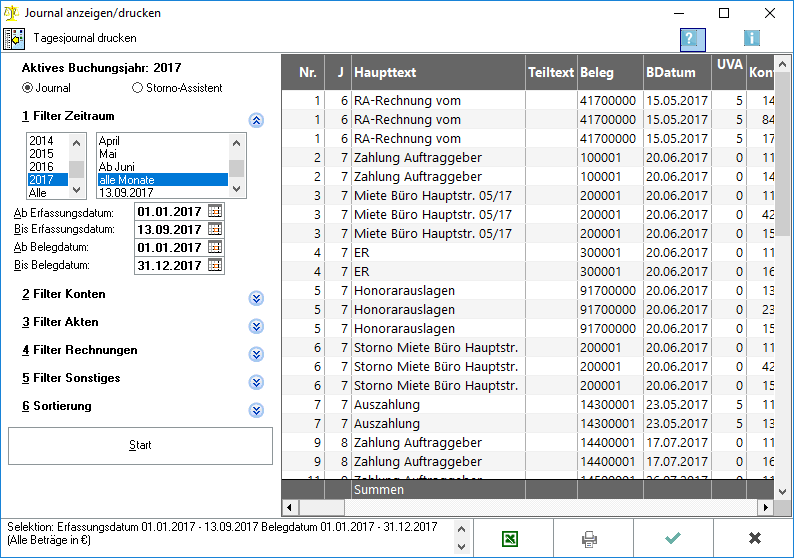
Im Journal wird jeder Soll- und Habenbetrag der Buchung in einer gesonderten Zeile standardmäßig sortiert nach Journalnummer und nach Buchungsnummer angezeigt. Wenn die Einstellung Zweitsachbearbeiter und Korrespondenzanwalt [1] gewählt wurde, kommen noch folgende Spalten hinzu:
- SB2 für den Zweitsachbearbeiter und
- KA für den Korrespondenzanwalt.
Mit einem Doppelklick auf die Kontonummer eines Sachkontos wird das Sachkontenblatt für den in derselben Zeile genannten Voranmeldungszeitraum aufgerufen.
Wird die Einstellung Storno-Assistent gewählt, kann durch Doppelklick auf eine Buchung diese storniert werden. Dabei wird immer der gesamte Buchungssatz storniert, der durch eine gleichlautende Nummer in der linken Spalte gekennzeichnet ist.
Funktionen in der Toolbar
Ausblenden
Der Filterbereich kann aus- und wieder eingeblendet werden.
Tagesjournal drucken
Das Tagesjournal enthält alle Buchungen eines Tages, die zu diesem Erfassungsdatum gebucht wurden. Das Erfassungsdatum wird beim Buchen automatisch vorgegeben und richtet sich nach dem Systemdatum. Ein Tagesjournal ist frühestens am Folgetag verfügbar.
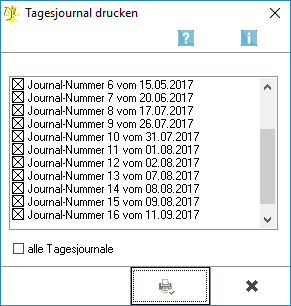
Anzeige
Alle noch nicht gedruckten Tagesjournale werden zum Druck angeboten. Diejenigen, welche mit einem Häkchen markiert sind, werden erst angezeigt und können dann gedruckt werden. Nach dem Druck werden sie aus der Liste der Tagesjournale entfernt.
Alle
Mit dieser Einstellung werden alle Tagesjournale für den Druck vorgemerkt.
Die Auswertung wird gedruckt.
Abbruch
Die Auswertung wird geschlossen.
Funktionen im Bearbeitungsbereich
Buchungsjahr
Das in den Einstellungen FIBU II eingestellte aktuelle Buchungsjahr wird angezeigt. Das Journal kann unabhängig vom aktuellen Buchungsjahr für alle Zeiträume angezeigt werden.
Stornoassistent
Der Storno-Assistent kann nur für das aktuelle Buchungsjahr aufgerufen werden. Soll eine Buchung vom Vorjahr storniert werden, muss das Vorjahr erst in den Einstellungen FIBU II als aktuelles Buchungsjahr ausgewählt werden.
Buchungen - auch Stornobuchungen - können storniert werden. Vor der endgültigen Stornierung wird die gewählte Buchung zur Kontrolle angezeigt.
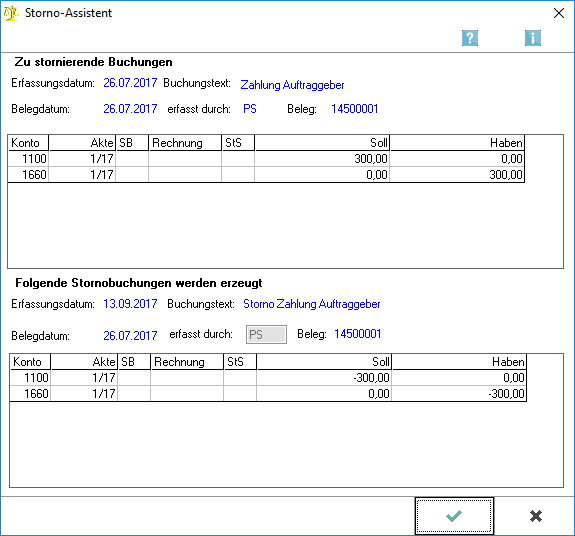
Zu stornierende Buchungen
Die gewählte Buchung wird vor Durchführung des Stornos angezeigt.
Stornobuchung
Die Buchung wird angezeigt, wie sie nach Durchführung der Stornierung aussehen wird. Die Stornobuchung erhält dieselbe Belegnummer wie die zu stornierende Buchung und unterscheidet sich nur in den Feldern Erfassungsdatum und (möglicherweise) erfasst durch und durch das umgekehrte Vorzeichen vor den Beträgen von der zu stornierenden Buchung.
OK Stornierung
Nach einer Sicherheitabfrage wird die Stornierung durchgeführt.
Abbruch Stornierung
Die Programmfunktion wird geschlossen. Eine Stornierung wird nicht durchgeführt.
Zeitraum
Es kann nach den abgeschlossenen Monaten oder nach dem laufenden Zeitraum gefiltert werden; wenn alle Monate gewählt wird, erfolgt keine zeitliche Einschränkung. Wenn Buchungen mit einem Belegdatum aus Januar angezeigt werden sollen, die in die Umsatzsteuervoranmeldung für Februar eingeflossen sind, weil sie nach der Auslagerung des Monatsbestandes für Januar erfolgt sind, wird Februar gewählt und unter Ab Belegdatum der 01.01.JJJJ und unter Bis Belegdatum der 31.12.JJJJ eingegeben.
Erfassungs- / Belegdatum
Das Erfassungsdatum wird eingegeben, ab dem Buchungen angezeigt werden sollen. Unter Bis Erfassungsdatum kann kein Datum eingegeben werden, das größer als das Systemdatum ist.
Filter Konten
Die Journalanzeige kann auf einen bestimmten Kontenbereich beschränkt werden. Die Konten können aus der Auswahlliste aus dem Kontenplan ausgewählt werden.
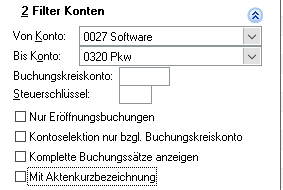
Kontenbereich
Die Journalanzeige kann auf einen bestimmten Kontenbereich beschränkt werden. Die Konten können aus der Auswahlliste aus dem Kontenplan ausgewählt werden.
Buchungskreiskonto
Es kann nach einem bestimmten Buchungskreiskonto gefiltert werden. Eine zweite Filtereinstellung ist möglich. Wenn z. B. als Buchungskreiskonto 1610 und zusätzlich ein bestimmtes Sachkonto im Feld von Konto bis Konto eingegeben wird, werden alle dort eingegeben Konten zum Buchungskreiskonto 1610 angezeigt.
Steuerschlüssel
Die Buchungssätze können nach einem bestimmten Steuerschlüssel gefiltert werden.
Nur Eröffnungsbuchungen
Alle Buchungen des gewählten Buchungsjahres werden angezeigt, die entweder aufgrund des Jahresabschlusses automatisch vorgetragen wurden oder die über den Buchungskreis Saldenvortrag buchen vorgetragen wurden.
Konto Buchungskreis
Wurde ein Konto gewählt, welches als Buchungskreiskonto fungierte,werden anhand dieser Option alle zu diesem Konto bebuchten Gegenkonten aufgelistet.
Komplette Buchungssätze
Bei Wahl dieser Option werden nicht nur die Teile der Buchungssätze angezeigt, welche die gefilterten Merkmale aufweisen, sondern alle Teile der Buchungen, von denen mindestens ein Teil die gewählten Merkmale aufweist.
Aktenkurzbezeichnung
Es werden nur die Buchungen gezeigt, bei denen eine Aktenkurzbezeichnung mit erfasst wurde.
Filter Akten
Die Aktennummer wird eingegeben, zu der Journalbuchungen angezeigt werden sollen. Es kann auch ein Bereich über mehrere Aktenkonten eingegeben werden, dabei können nur Aktenkonten des gleichen Jahrganges eingegeben werden.
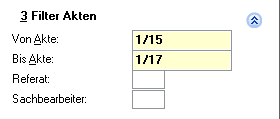
Aktenbereich
Die Aktennummer wird eingegeben, zu der Journalbuchungen angezeigt werden sollen. Es kann auch ein Bereich über mehrere Aktenkonten eingegeben werden, dabei können nur Aktenkonten des gleichen Jahrganges eingegeben werden.
Referat
Die Suche kann auf ein bestimmtes Referat eingeschränkt werden.
Sachbearbeiter
Die Suche kann auf einen bestimmten Sachbearbeiter eingegrenzt werden. Durch Eingabe von Anführungszeichen werden alle Buchungen angezeigt, zu denen kein Sachbearbeiter gebucht wurde.
Filter Rechnungen
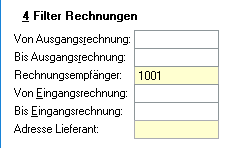
Ausgangsrechnung
Über die Eingabe einer Rechnungsnummer kann nach der Buchung einer bestimmten Ausgangsrechnung gesucht werden. Dabei werden die Teilbuchungssätze, die die eingegebene Rechnungsnummer nicht enthalten, nicht angezeigt. Sollen diese zusätzlich mit angezeigt werden, wird die Einstellung Komplette Buchungssätze anzeigen gewählt.
Rechnungsempfänger
Durch Eingabe der Adressnummer des Rechnungsempfängers werden alle Buchungen zu diesem Rechnungsempfänger angezeigt. Durch die zusätzliche Eingrenzung von Erlöskonten im Bereich von Konto bis Konto ist eine Umsatzauswertung für einen bestimmten Rechnungsempfänger möglich. Das ist besonders bei Sollversteuerung sinnvoll.
Eingangsrechnung
Über die Eingabe einer Rechnungsnummer kann nach der Buchung einer bestimmten Eingangsrechnung gesucht werden. Dabei werden die Teilbuchungssätze, die die eingegebene Rechnungsnummer nicht enthalten, nicht angezeigt. Sollen diese zusätzlich mit angezeigt werden, wird die Einstellung Komplette Buchungssätze anzeigen gewählt.
Lieferant
Die Journalanzeige kann auf die Eingangsrechnungen eines bestimmten Lieferanten eingeschränkt werden.
Filter Sonstiges
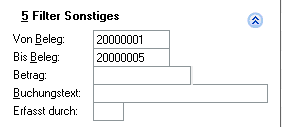
Belegnummer
Über diese Felder ist eine Einschränkung nach bestimmten Belegnummern möglich.
Betrag Journal
Es kann nach dem Buchungsbetrag (Brutto-Gesamtbetrag) gesucht werden, der in der Spalte Gesamt des Journals ausgewiesen ist. Die Suche nach Teilbeträgen ist nicht möglich.
Buchungstext
Es kann nach Buchungen mit einem bestimmten Buchungstext gesucht werden. Dabei werden die Eingaben in Haupt- und Teiltext durchsucht. Groß- und Kleinschreibung muss nicht beachtet werden. Ist nur ein Teil des Buchungstextes bekannt, wird die Eingabe mit % ergänzt. Das Prozentzeichen steht für beliebig viele unbekannte Zeichen.
erfasst durch
Es kann nach den Buchungen gesucht werden, die von einem bestimmten Mitarbeiter erfasst wurden. Gefiltert wird nach dem Diktatzeichen.
Sortierung
Die Sortierung kann nach einer bestimmten Spalte des Journals vorgenommen werden. Standardmäßig wird das Journal nach der Journalnummer sortiert.
Start
Die Journalanzeige wird gestartet.
Buchungsnummer
Die vom Programm vergebenen Buchungsnummern werden aufgeführt. Pro Buchungssatz wird diesselbe Nummer verwendet.
Journalnummer
Die vom Programm vergebenen Journalnummern werden angezeigt.
Haupttext
Der Buchungstext wird angezeigt.
Teiltext
Bei Splittbuchungen ist es möglich, einen zusätzlichen Text einzugeben, der hier angezeigt wird.
Belegnummer Tabelle
Die Belegnummer wird angezeigt.
Belegdatum
Das Belegdatum der Buchung wird angezeigt. Dieses entspricht in den meisten Fällen dem Datum, an dem der Geschäftsvorfall stattgefunden hat.
UVA
Der abgeschlossene Monat wird angezeigt, in dem die Buchung berücksichtigt wurde. Handelt es sich um einen noch nicht abgeschlossenen Monat, ist hier eine Null eingetragen.
Konto
Hier wird für jeden Teilbuchungssatz das verwendete Sachkonto angezeigt. Durch Doppelklick auf das Sachkonto, wird das Kontenblatt dazu aufgerufen.
Funktionen in der Abschlussleiste
Excel
Die Auswertung wird nach Excel exportiert.
Die angezeigte Auswertung wird gedruckt. Ein vollständiger Druck wird erreicht, wenn in der Maske Seite einrichten das Querformat gewählt ist.
OK und Schließen
Die Programmfunktion wird verlassen.
Abbruch und Schließen
Die Programmfunktion wird verlassen.
